Windows10系统之家 - 安全纯净无插件系统之家win10专业版下载安装
时间:2019-01-15 16:37:54 来源:Windows10之家 作者:huahua
在网上下载安装的win10系统一般都自带安全防护软件,有的是QQ电脑管家 有的是360安全卫士,当然还有其他的。由于每个人喜欢使用的安全软件各不相同,由于一些杀毒软件不是自己心仪的杀毒软件的话可以将其卸载掉,然后重新换一个杀毒软件。但有用户遇到了360无法卸载的现象,其实这一段是缺文件所致,下面小编教你win10系统卸载360安全软件技巧吧。
最近有用户反馈,想卸载win10系统自带来360安全防护软件,却遇到了无法卸载掉的问题,怎么办呢?就此问题,下面小编教你win10系统卸载360安全软件技巧吧。
卸载360安全软件:
1、首先就是在网上下载对应的360安全产品并进行安装;
2、安装的时候一般会提示 电脑中存在相同产品 是否覆盖安装 意思的提示,选择 是即可;
3、重新安装后呢即可按正常的方法将其卸载!
在这里给大家分享下好的卸载技巧:
1、打开控制面板,找到卸载程序;
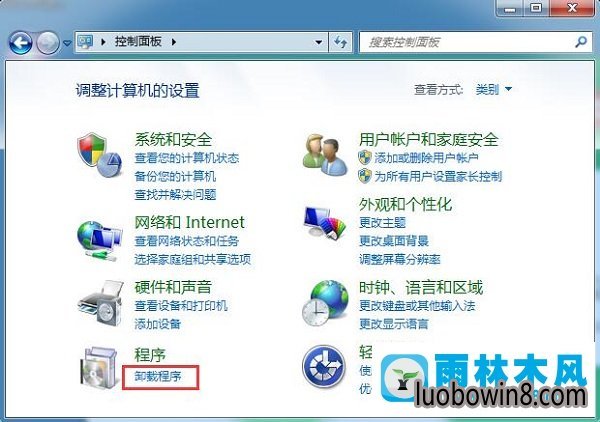
2、点击卸载程序后,找到360安全卫士,右键点击卸载;
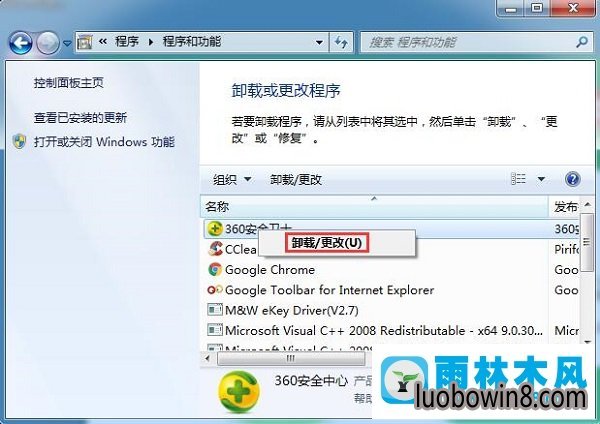
3、接着再点击我要卸载即可完成卸载操作。#f#
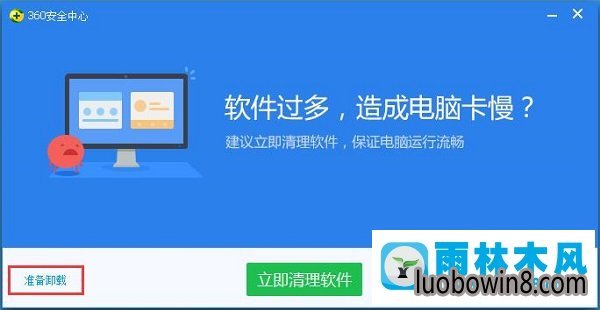
以上便是win10系统卸载360安全软件的技巧介绍了,如果在遇到其他的一些软件无法卸载的现象也可以尝试此方法进行操作!
相关文章
热门教程
热门系统下载
热门资讯





























